نغمة iPhone - تفاصيل كاملة
نشرت: 2022-07-30هل مللت من استخدام نغمة iPhone نفسها لفترة طويلة وتخطط لتغيير نغمة الرنين إلى أغنيتك أو موسيقاك المفضلة؟ لكن لا تعرف كيف؟ إذن هذه المقالة هي المثالية لك وتساعدك على تغيير نغمة iPhone.
في هذه المقالة ، قمنا بتضمين التفاصيل الكاملة لنغمات iPhone من التنزيل إلى تغيير وإنشاء نغمات رنين مخصصة على iPhone. لذا ، اقرأ هذه المقالة حتى النهاية ونفذ الطريقة التي تشعر بسهولة تغيير نغمة iPhone فيها.
- اقرأ المزيد - أفضل 4 طرق لحذف التطبيقات على iPhone
- كيفية إعادة تعيين iPhone بجد
جدول المحتويات
كيفية عمل نغمة رنين مخصصة مجانًا على iPhone
فيديو تعليمي
قدمنا هذه المقالة في شكل فيديو تعليمي لراحة القارئ. إذا كنت مهتمًا بالقراءة ، فتخط الفيديو الآن وشاهده بعد الانتهاء من قراءة هذا المقال.
يعد إنشاء نغمة رنين على iPhone عملية معقدة للغاية وتستغرق وقتًا طويلاً. لذلك قمنا بشرحها في إجراء خطوة بخطوة لسهولة الفهم.
- الخطوة 1: أولاً ، يجب أن يكون لديك ملف أغنية أو موسيقى على جهاز iPhone الخاص بك.
- الخطوة 2: انتقل إلى "متجر التطبيقات" وابحث عن Garage Band . ابحث عن تطبيق شريط المرآب من النتائج وانقر على "Get" . ثم يبدأ التثبيت على جهاز iPhone الخاص بك.

- الخطوة 3: قم بتشغيل التطبيق بعد التثبيت وبعد ذلك سيتم تغيير العرض إلى أفقي. انقر هناك على أيقونة "Plus (+)" .

- الخطوة 4: هناك يوفر خيارات مختلفة للتسجيل أو النطاق. انتقل إلى قسم "المسارات" واختر خيار "مسجل الصوت" من الخيارات المتاحة.

- الخطوة 5: بعد ذلك ستتم إعادة توجيهك إلى مسجل الصوت وستظهر الواجهة كما هو موضح في لقطة الشاشة أدناه. اضغط على خيار "الشبكة" للانتقال إلى الجدول الزمني. اضغط على "أيقونة اللون الأزرق" لتعطيل إيقاع الصوت الذي قد يسبب نوعًا من الإزعاج لنغمة الرنين.

- الخطوة 6: لاحقًا ، انقر على خيار "Loop" المتاح في أعلى اليمين. ثم سيتم فتح قائمة الخيارات. اختر خيار "الملفات" ثم يعرض ملفات الموسيقى الموجودة على جهاز iPhone الخاص بك. اختر الصوت واسحبه إلى الجدول الزمني لإضافة الأغنية.
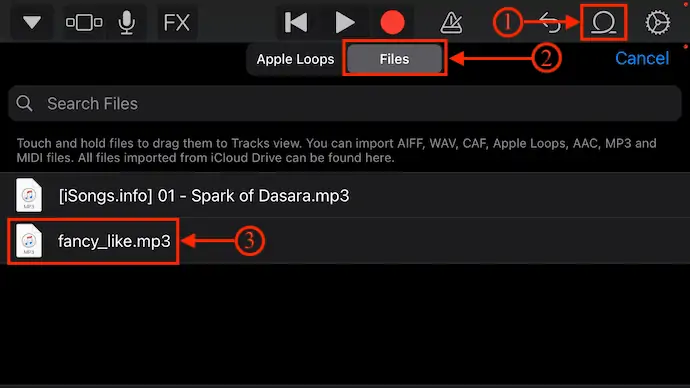
- الخطوة 7: بعد إضافة الأغنية إلى الجدول الزمني ، يمكنك إجراء تعديلات على الملف المضاف. فقط من خلال النقر على المقطع الصوتي ، يمكنك عرض مجموعة أدوات التعديل. باستخدام هذه الخيارات ، يمكنك زيادة أو تقليل طول الملف ، وإزالة الجزء غير المرغوب فيه من الأغنية واختيار الجزء المحدد كنغمة رنين.
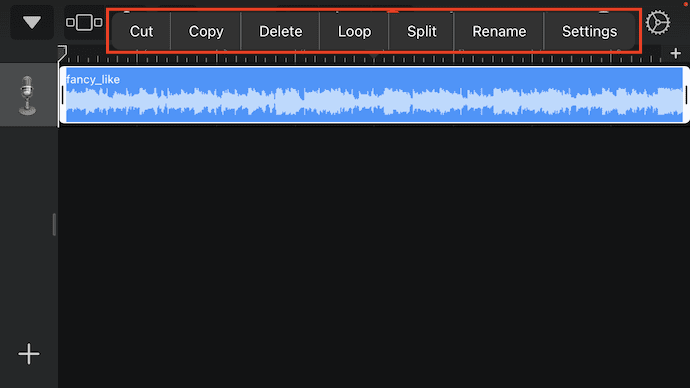
- الخطوة 8: بمجرد اكتمال تعديل الأغنية ، انقر على أيقونة "القائمة المنسدلة" المتوفرة في الجزء العلوي الأيسر. سيتم فتح قائمة خيارات. اضغط على خيار "أغنياتي" المتاح في تلك القائمة. ثم يحفظ المسار.

- الخطوة 9: هناك ، اضغط لفترة طويلة على الأغنية المحفوظة لبدء تشغيل قائمة الخيارات. اختر خيار "مشاركة" من خلال النقر عليه. (يمكنك أيضًا إعادة تسمية الأغنية من خلال النقر على خيار "إعادة التسمية")

- الخطوة 10: بعد ذلك يطلب منك اختيار تنسيق الأغنية المراد مشاركتها. اختر خيار "نغمة الرنين" من خلال النقر عليها. ثم يبدأ في التصدير.

- الخطوة 11: بعد الانتهاء من التصدير ، ستظهر قائمة خيارات. اضغط على "استخدام الصوت باسم" ومرة أخرى يعرض ثلاثة خيارات نغمة رنين قياسية ونغمة نص قياسية وتعيين لجهة اتصال . اختر الخيار كما تريد. عدا ذلك ، انقر على "تم" للاختيار لاحقًا من إعدادات "الأصوات واللمسات" . وهذه هي الطريقة التي يمكنك من خلالها إنشاء نغمة iPhone.
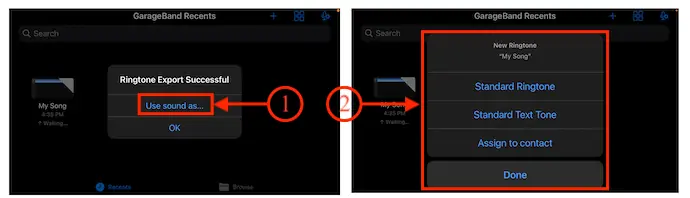
- اقرأ المزيد - 3 خطوات بسيطة لمزامنة الموسيقى من جهاز الكمبيوتر إلى iPhone بدون مسح البيانات
- iSunshare iSyncGenius - النسخ الاحتياطي واستعادة iPhone دون عناء
كيفية تنزيل نغمات مجانية للايفون
بشكل افتراضي ، يوفر iPhone مصدرًا لتنزيل نغمات الرنين لـ iPhone. لديها نغمات رنين محدودة وهي أيضًا نغمات رنين مدفوعة. اتبع الخطوات التالية للانتقال إلى متجر النغمات.
- انتقل إلى "الإعدادات" واضغط على خيار "الأصوات واللمسات" .

- هناك تحت قسم الأصوات وأنماط الاهتزاز ، اضغط على خيار "نغمة الرنين" . ثم ستجد خيارات المتجر. اضغط على خيار "Tone Store" .
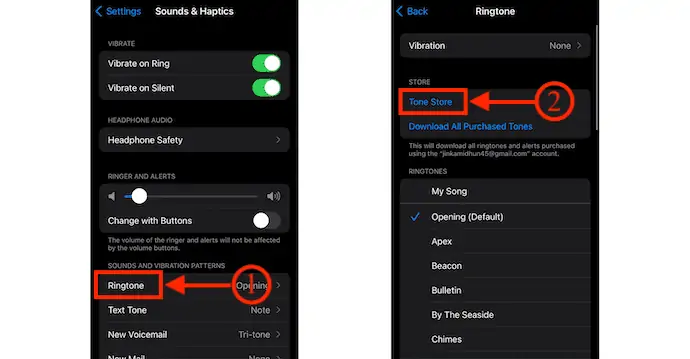
- يأخذك إلى متجر النغمات وستجد هناك جميع نغمات الرنين.
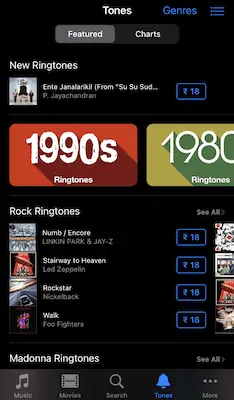
من ناحية أخرى ، هناك الكثير من مواقع الويب على الإنترنت التي توفر الكثير من نغمات iPhone للتنزيل مجانًا. توفر جميع هذه المواقع نغمات رنين متوافقة مع iPhone ويمكن استخدامها كنغمات رنين لـ iPhone بسهولة. فيما يلي بعض مواقع الويب لتنزيل نغمات iPhone.
- Zedge.net
- CellBEAT
- freetone.org
- mobcup.net
- mobilesringtones.com
- وأكثر بكثير
ما عليك سوى زيارة أحد مواقع الويب واختيار نغمة الرنين التي تريد تنزيلها. اضغط على خيار "تنزيل" لبدء عملية التنزيل.
قائمة أفضل تطبيقات iPhone Ringtone Maker
فيديو تعليمي
قدمنا هذه المقالة في شكل فيديو تعليمي لراحة القارئ. إذا كنت مهتمًا بالقراءة ، فتخط الفيديو الآن وشاهده بعد الانتهاء من قراءة هذا المقال.
هناك الآلاف من تطبيقات نغمات الرنين المتوفرة في متجر تطبيقات Apple. يمكنك تجربة واختيار أفضل تطبيق نغمة تشعر بالراحة معه. فيما يلي قائمة ببعض أفضل تطبيقات نغمات iPhone.
1. نغمات: صانع النغمات
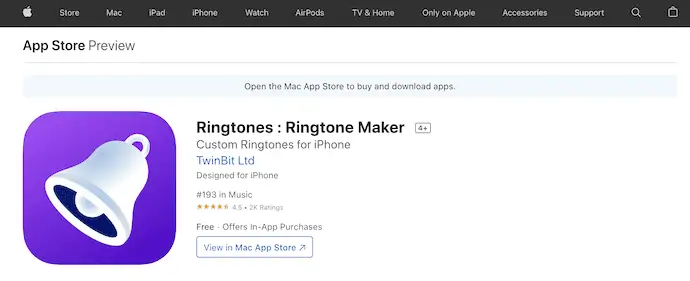
نغمات الرنين: Ringtone Maker هو أحد أفضل تطبيقات النغمات المتاحة لمستخدمي iPhone. هذا مجاني للتنزيل ولكنه مضمّن مع عمليات الشراء داخل التطبيق. يحتوي على مجموعة ضخمة من نغمات الرنين لتعيينها كنغمة رنين لجهاز iPhone الخاص بك. يمكنك حتى تسجيل الصوت باستخدام خيار المسجل الداخلي واستخدامه كنغمات رنين.
يسلط الضوء
- يسمح لك بإنشاء نغمات رنين مخصصة ونغمات نصية
- يمكن فصل الصوت عن الفيديو
- ميزة التسجيل الصوتي متاحة
- مجموعة ضخمة من المكتبة
- مشاركة النغمات مع أصدقائك بسهولة
- استخدام جهاز كمبيوتر ليس ضروريًا لتعيين نغمة رنين
2. نغمات آيفون! (موسيقى)
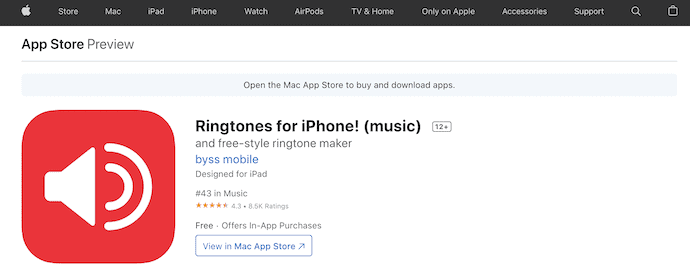
نغمات آيفون! (موسيقى) هو تطبيق صانع نغمات iPhone متاح لمستخدمي iPhone. يأتي هذا بواجهة مستخدم بسيطة ويساعد على ضبط نغمة iPhone بجهد أقل. يُعرف هذا بأنه أفضل صانع نغمات رنين وسريع. باستخدام هذا التطبيق ، يمكنك تسجيل أصواتك أو أصوات عائلتك أو أصدقائك وتعيينهم كنغمة رنين لجهاز iPhone.
يسلط الضوء
- واجهة مستخدم نظيفة ومحدثة
- من السهل ضبط وضبط علامات البداية والنهاية لنغمة الرنين
- يمكنك ضبط مستوى الصوت أو درجة صوت مسار الأغنية أو نغمة الرنين
- وهو يدعم نظام iOS 10 Text & Alert & SMS & iMessage tones
3. نغمات HD • صانع النغمات
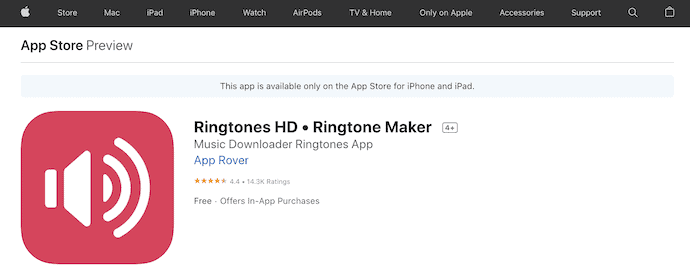
نغمات HD • Ringtone Maker هو أفضل نغمات iPhone التي تسمح لك باكتشاف وتعيين أحدث نغمات الرنين. يتم تحديث مكتبة هذا التطبيق من وقت لآخر بألوان عصرية وشائعة. يوفر لك الوصول إلى آلاف النغمات المحددة مسبقًا لنغمات الرنين والنغمات النصية وتنبيهات التقويم وغير ذلك الكثير.
يسلط الضوء
- سهل الاستخدام
- آلاف النغمات
- يسمح لك بإنشاء نغمة الرنين الخاصة بك
- لا حاجة إلى مزامنة iTunes
4. صانع النغمات - التطبيق الدائري
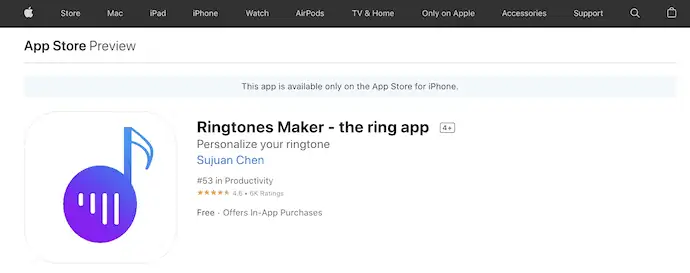
Ringtone Maker - تطبيق Ring هو تطبيق نغمات iPhone الأكثر شعبية من قبل مستخدمي iOS. يأتي بواجهة مستخدم نظيفة وبديهية للغاية. أداة القص أو التشذيب الدقيقة الخاصة بها تجعلك تختار وتضبط الجزء المطلوب من أغنية أو نغمة رنين. يوفر مكتبة ضخمة من نغمات الرنين وفرزها حسب النوع للعثور على نغمات الرنين بسهولة. هذا التطبيق متوافق مع جميع طرازات iPhone من iPhone 4s إلى iPhone 13 / Pro / Max.
يسلط الضوء
- حجم التطبيق 20 ميغا بايت فقط وهو أقل مقارنة بتطبيقات نغمات الرنين الأخرى
- يتم توفير البرامج التعليمية
- يعمل بشكل مثالي على iOS9 ~ iOS15
- يدعم تحويل الفيديو والصوت إلى تنسيقات MP3 و M4a
- يوفر إعدادات التلاشي والتلاشي
- قطع دقيق ودقيق إلى 0.1 ثانية
5. أفضل نغمات 2022 للآيفون
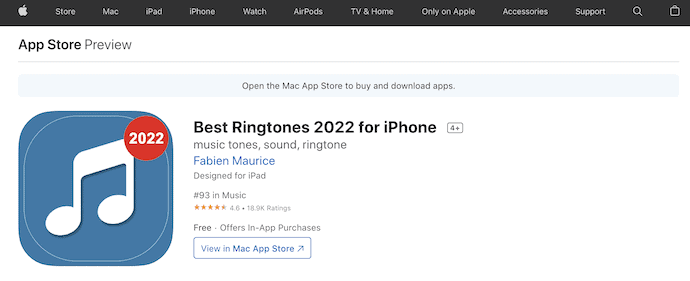
أفضل نغمات 2022 لـ iPhone هو تطبيق شائع جدًا ولديه أكثر من 15 مليون مستخدم راضٍ. يقدم دائمًا حزمة جديدة من نغمات الرنين مما يجعلها فريدة من نوعها وأفضلها. يأتي مع كتالوج ضخم للأغاني في 25 فئة. يمكنك تصفح هذه الفئات وتخصيصها كما تريد.

يسلط الضوء
- التحديثات مع نغمات جديدة في كل وقت
- يوفر كتالوج الأغاني في 25 فئة
- متوافق مع أحدث طرازات iPhone
- تجديدات محتوى العطلة الخاصة
6. نغمات iPhone: TUUNES
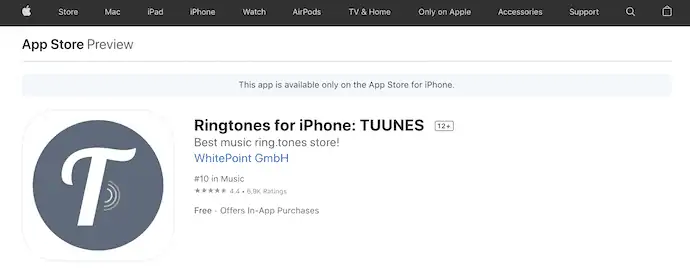
نغمات iPhone: TUUNES هو تطبيق نغمات الرنين الرائج في الموضع رقم 10 في متجر تطبيقات iOS. هذا كله بسبب مجموعة نغمات الرنين الضخمة وأداء التطبيق. يوفر نغمات رنين من أكثر من 50 دولة وهي إضافة ضخمة لزيادة تنزيلات التطبيق. TUUNES هو المتجر الرسمي الذي يوفر نغمات iPhone ونغمات رسائل مرخصة.
يسلط الضوء
- يوفر نغمات رنين من أكثر من 50 دولة
- خيار البحث المتقدم
- معاينات صوتية سريعة
- يمكن إنشاء نغمات اسم فريدة كنغمات اتصال ونغمات رسائل لمعرفة من المتصل أو الرسائل النصية
- لا توجد رسوم اشتراك ، لا إعلانات
7. نغمات آيفون: إنفينيتي
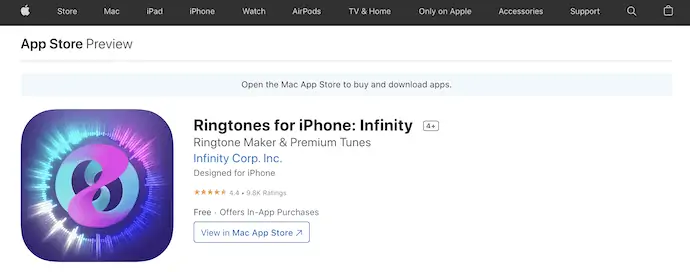
نغمات iPhone: Infinity هو التطبيق الذي يساعدك على استبدال نغمات iPhone القديمة المملّة بنغمات وأغاني مخصصة. يوفر الكثير من فئات نغمات الرنين المتميزة لتصفحها واختيارها كنغمة رنين لجهاز iPhone. يمكنك تخصيص الأغنية لتعيين الجزء المحدد من الأغنية كنغمة رنين. يحتوي على اشتراك مميز للاستمتاع ببعض المزايا الخاصة من التطبيق.
يسلط الضوء
- قم بإنشاء نغمة الرنين المخصصة الخاصة بك بإصدارها المتميز
- موسيقى الروك والبوب والإندي و R & B والإلكترونية والكانتري والمزيد
- ظهرت الأغاني اليومية الجديدة
- جميع الأغاني المرخصة بالكامل
- أغاني مميزة
كيفية تغيير نغمة الرنين على iPhone
- انتقل إلى "الإعدادات" واختر خيار "الأصوات واللمسيات" من خلال النقر عليه.

- اضغط على خيار "Ringtone" ثم ستجد جميع نغمات الرنين المضمنة في iPhone.
- فقط من خلال النقر على نغمة الرنين المطلوبة ، يمكنك ضبط نغمة الرنين.
- إذا كنت ترغب في إضافة نغمات رنين جديدة إلى جهاز iPhone الخاص بك ، فما عليك سوى اتباع الخطوات التي تمت مناقشتها في الطريقة الأولى من هذه المقالة.
كيفية تغيير نغمة الرنين لجهة اتصال على iPhone
فيديو تعليمي
قدمنا هذه المقالة في شكل فيديو تعليمي لراحة القارئ. إذا كنت مهتمًا بالقراءة ، فتخط الفيديو الآن وشاهده بعد الانتهاء من قراءة هذا المقال.
- انتقل إلى جهة الاتصال التي تريد تغييرها واضغط على "تعديل" .
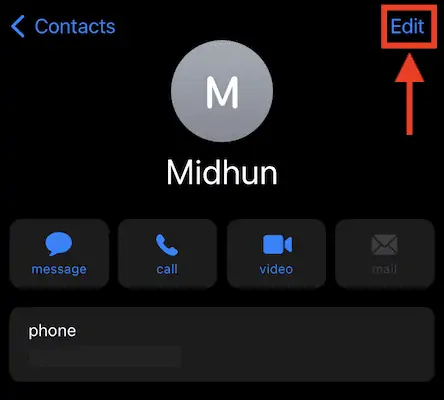
- في قسم التحرير ، قم بالتمرير لأسفل للعثور على خيار نغمة الرنين . اضغط عليها.
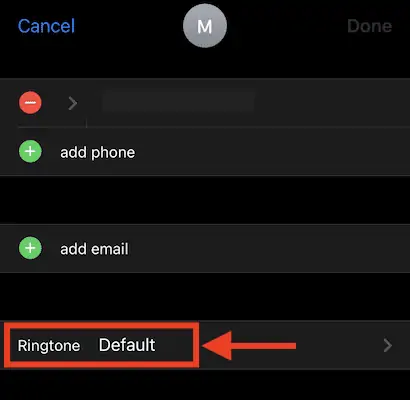
- ثم يأخذك إلى صفحة إعدادات نغمات الرنين وهناك ستجد جميع نغمات الرنين المتاحة على جهاز iPhone الخاص بك. اختر نغمة الرنين واضغط على "تم" لتعيين نغمة الرنين لجهة اتصال معينة.
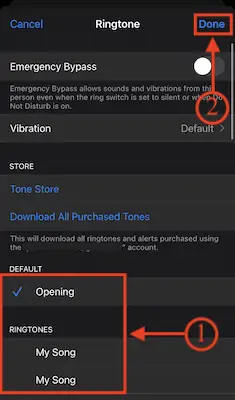
كيفية تعيين أغنية كنغمة رنين على iPhone
يعد إنشاء نغمة رنين مخصصة أو أغنية كنغمة iPhone مهمة معقدة للغاية وتحتاج إلى الكثير من الوقت. إليك الإجراء خطوة بخطوة لتعيين نغمة رنين مخصصة على iPhone.
- أولاً ، تأكد من أنك قمت بالفعل بتنزيل أغنية من أي موقع ويب أو مشاركتها من أي أجهزة أو مصدر آخر. لاحقًا ، قم بتنزيل تطبيق GarageBand وتثبيته من App Store.

- قم بتشغيل التطبيق وانقر على أيقونة "Plus (+)" المتوفرة في أعلى اليمين.

- ثم يعرض جميع الأدوات المتاحة في تطبيق GarageBand. انتقل إلى قسم "المسارات" واختر أداة "مسجل الصوت" بالنقر عليها.

- يطلق مسجل الصوت. انقر على أيقونة "الشبكة" المتوفرة في الجزء العلوي الأيسر وأوقف تشغيل "أيقونة اللون الأزرق" المتوفرة في أعلى اليمين.

- ثم يظهر لك واجهة الخط الزمني. اضغط على أيقونة "Loop" المتوفرة في الزاوية اليمنى العليا. ثم سيتم فتح قائمة الخيارات. انتقل إلى قسم "الملفات" واختر الأغنية التي تريد تعيينها كنغمة رنين لجهاز iPhone. اضغط لفترة طويلة واسحبه إلى الجدول الزمني.
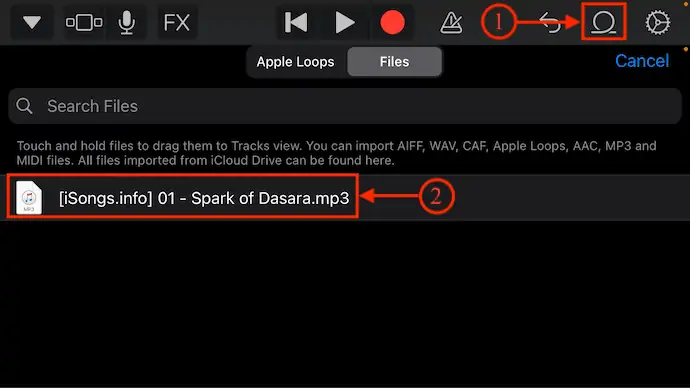
- بعد إضافة الأغنية ، اختر جزء الأغنية وقم بقصها إلى 30 ثانية للحصول على أفضل إخراج. اضغط على الأغنية للحصول على الأدوات التي تساعدك على تعديل الأغنية. يوفر أدوات متنوعة ، مثل القص والنسخ والتكرار والتقسيم والحذف وإعادة التسمية والإعدادات. اختر الأدوات وفقًا لذلك لتعديل الأغنية.
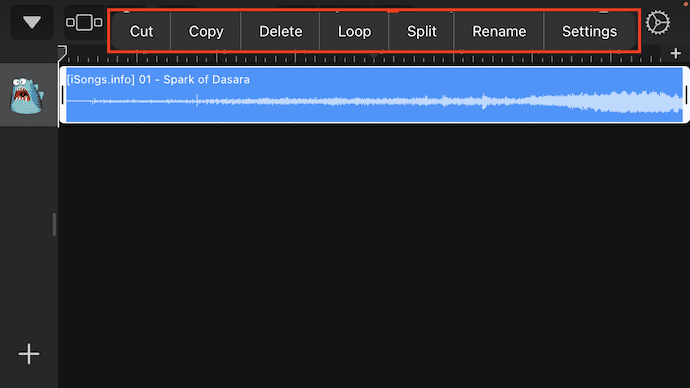
- في وقت لاحق ، انقر على أيقونة "القائمة المنسدلة" المتوفرة أعلى اليسار. ثم سيتم فتح قائمة الخيارات. اضغط على خيار "أغنياتي" .

- ثم سيتم حفظ الأغنية وعرضها كما هو موضح في لقطة الشاشة. اضغط مطولاً على الأغنية لفتح قائمة الخيارات. اضغط على خيار "مشاركة" .

- يطلب منك اختيار التنسيق الذي تريد المشاركة به. يعرض خيارات التنسيق مثل Song و Ringtone و Project . اختر خيار "نغمة الرنين" من بينها.

- بعد الانتهاء من عملية التصدير ، يمكنك تعيين هذه الأغنية مباشرة كنغمة رنين لـ iPhone بالنقر على خيار "Use Sound as" . مرة أخرى يطلب اختيار معايير نغمة الرنين ، مثل نغمة الرنين القياسية ونغمة النص القياسية والتعيين لجهة اتصال . اختر خيار "Standard Ringtone" لتعيين الأغنية كنغمة iPhone قياسية.
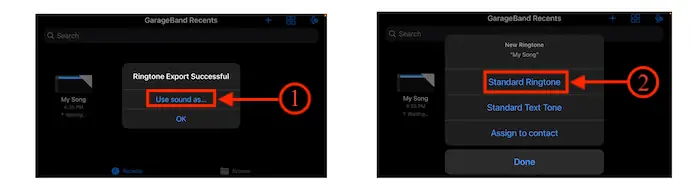
- اقرأ المزيد - 5 Keyloggers للسلامة لأجهزة iPhone
- مراجعة IOTransfer 4: طريقة أفضل لإدارة جهاز iPhone أو iPad
كيفية جعل iPhone Ringtone باستخدام iTunes
فيديو تعليمي
قدمنا هذه المقالة في شكل فيديو تعليمي لراحة القارئ. إذا كنت مهتمًا بالقراءة ، فتخط الفيديو الآن وشاهده بعد الانتهاء من قراءة هذا المقال.
يعد إنشاء نغمة iPhone باستخدام iTunes أمرًا صعبًا بعض الشيء ويحتاج إلى جهاز كمبيوتر أو كمبيوتر محمول. إليك الإجراء التفصيلي لإنشاء نغمة رنين باستخدام iTunes.
- أولاً ، قم بتنزيل أحدث إصدار من iTunes وتثبيته على جهاز الكمبيوتر / الكمبيوتر المحمول الذي يعمل بنظام Windows أو macOS.
- قم بتشغيل التطبيق وتأكد من مزامنة الأغاني على iTunes. انقر بزر الماوس الأيمن على الأغنية ، ثم ستفتح قائمة خيارات. انقر فوق خيار "معلومات الأغنية" .
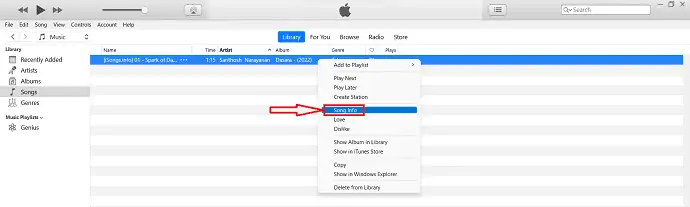
- ثم ستظهر نافذة صغيرة. انتقل إلى خيار "الخيارات" وهناك ستجد البداية والتوقف وخيارات أخرى. عدّل خيار التغيير إلى 0:30 ثانية وانقر على "موافق" .
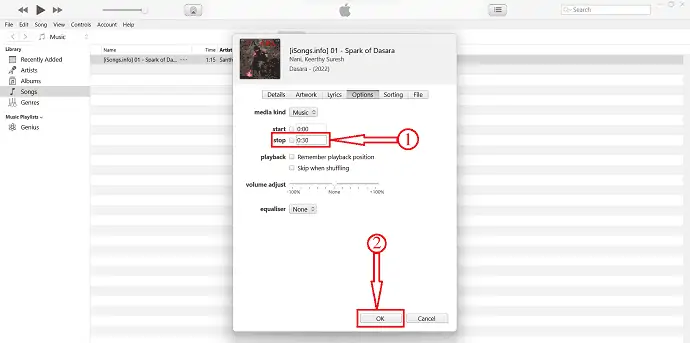
- انقر فوق خيار "ملف" من القائمة العلوية وسيتم فتح قائمة خيارات. اختر خيار "تحويل" من تلك القائمة وحدد "إنشاء نسخة AAC" .
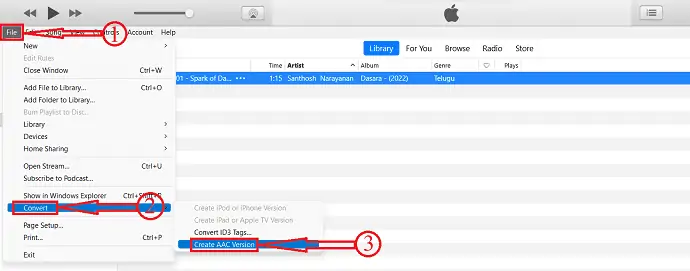
- حدد موقع أغنية iTunes على windows explorer أو finder. قم بتغيير امتداد الملف من .m4a إلى .m4r.
- الآن قم بتوصيل جهاز iPhone الخاص بك بالكمبيوتر. قم بسحب وإسقاط الأغنية المحولة على iPhone المتاح على الشريط الجانبي الأيسر.
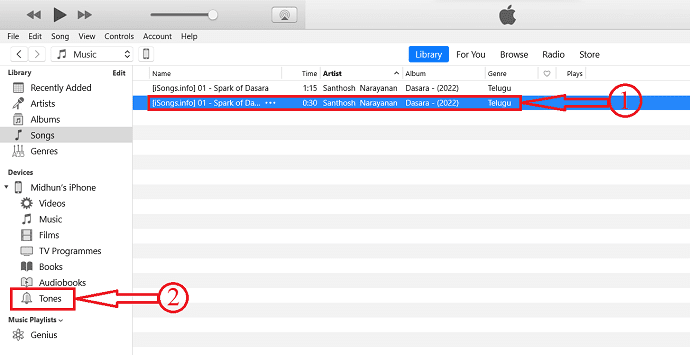
- انتقل إلى خيار "الإعدادات" واختر خيار "Sounds & Hectics" بالنقر فوقه.

- انقر على خيار "Ringtone" وستجد هناك الأغنية التي نقلناها من iTunes.
استنتاج
من الطرق المذكورة أعلاه ، يمكنك عمل نغمة رنين لجهاز iPhone الخاص بك. مهما كانت ، نغمة رنين أو أغنية ، يمكنك بسهولة تعيينها كنغمة رنين لجهاز iPhone الخاص بك. علاوة على ذلك ، من تطبيق صانع النغمات المذكور أعلاه ، حاول اختيار التطبيق الذي يلبي متطلباتك أو احتياجاتك.
آمل أن يساعدك هذا البرنامج التعليمي في التعرف على نغمة iPhone - تفاصيل كاملة . إذا كنت تريد أن تقول أي شيء ، فأخبرنا بذلك من خلال أقسام التعليقات. إذا أعجبك هذا المقال ، فيرجى مشاركته ومتابعة WhatVwant على Facebook و Twitter و YouTube لمزيد من النصائح الفنية.
- اقرأ المزيد - 12 تطبيقًا يجب أن يكون لديك لجهاز iPhone وتحتاج إلى تجربته
- أفضل 8 تطبيقات رقابة أبوية لـ iPhone
نغمة iPhone - التفاصيل الكاملة: FAQs
ما هي نغمة iPhone الأصلية تسمى؟
ماريمبا . هذه هي المرة الأولى التي تطلق فيها Apple نغمة رنين كـ "ميزة" حصرية لطراز iPhone جديد.
هل نغمات iPhone مجانية؟
تطبيق Zedge. يحتوي Zedge على نغمات رنين مجانية لأجهزة iPhone و Android بالإضافة إلى خلفيات وموضوعات لهاتفك.
هل يمكنني تغيير نغمة الرنين على جهاز iPhone 12
نعم تستطيع.
هل يعمل Zedge مع iPhone؟
نعم ، إنه متوافق مع أجهزة iPhone و iPad و iPod touch.
هل يمكنني تعيين أغنية مخصصة كنغمة رنين لـ iPhone؟
نعم ، يمكنك تعيين أغنية مخصصة كنغمة رنين.
